Cara Menginstal Linux Mint 17
Persiapan :
- DVD Instalasi atau USB installer Linux Mint 17
- Komputer atau laptop yang akan diinstal Linux Mint 17
Langkah Linux Mint 17
1. Yang pertama kita harus lakukan menghidupkan laptop atau PC, masuk ke BIOS. Nah setelah masuk BIOS, atur boot order atau boot priority ke DVD room atau USB, sesuai dengan media instalasi yang kita pakai. Setelah itu restart, sambungkan USB installer atau DVD installer Linux Mint 17 .
3. Berikutnya installer Linux Mint 17 ini akan menanyakan apakah Anda akan menghubungkan ke jaringan wireless atau tidak.
4. Instaler Linux Mint 17 kemudian melakukan pengecekan apakah sistem sudah memenuhi syarat buat instalasi atau belum, klik Continue jika sudah memenuhi syarat.
5. Berikutnya adalah memiilih mode instalasi. Pilih Something else jika ingin memilih partisi sendiri, kemudian klik Continue. nah pada bagian ini yang serius ya jangan sampe semua data dikomputer atau laptop hilang.
6. Pilih partisi yang akan digunakan untuk instalasi Linux Mint 17, kemudian klik Change. Jika belum memiliki partisi, bisa membuat partisi baru melalui menu Create Partition. Ada dua partisi yang harus disiapkan, yakni partisi sistem dan swap. Gunakan file sistem EXT4 untuk partisi sistem, beri tanda cek pada Format the partition. Pada bagian Mount point, pilih “/”. Kemudian klik OK
7. Pada bagian ini, pastikan pembagian partisinya sudah benar. Cek atau review terlebih dahulu, jika yakin sudah benar langsung saja klik Install Now.
8. Selagi proses instalasi berjalan, kita dapat memilih zona waktu sesuai tempat tinggal kita. Jika masuk zona waktu WIB (Waktu Indonesia Barat), maka pilih kota Jakarta. Kemudian klik Continue.
9. Berikutnya adalah memilih layout keyboard yang kita pakai. Keyboard standar biasanya pilih English (US), kemudian klik Continue.
10. Masukkan nama, nama komputer, username, dan password. Isi lengkap form-nya, kemudian klikContinue.
11. Proses instal Linux Mint 17 sedang berjalan. Tunggu sampai selesai kira-kira 5-15 menit.
12. Installation Complete. Klik Restart Now. Jika masih ingin mencoba Linux Live-nya, bisa klik Continue Testing. Cukup mudah bukan Langkah Install Linux Mint 17 ini? Secara umum memang proses instalasi semua distro Linux sama. Instalasi pada tutorial kali ini menggunakan basis GUI (Graphical User Interface). Adapun distro yang instalasinya menggunakan CLI (Command Line Interface).
13. Selesai lah sudah cara meninstal linux mint 17.
SEMOGA BERMANFAAT :D
Sumber dari:




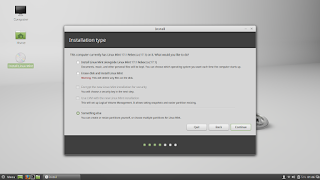
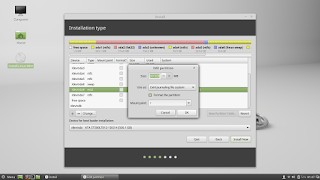
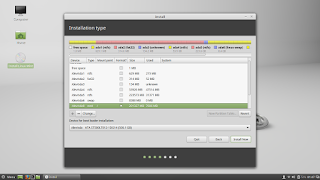




















0 komentar:
Posting Komentar